笔记本不能识别u盘解决方法
- 分类:教程 回答于: 2016年11月05日 00:00:00
笔记本不能识别u盘解决方法是什么,有时候我们需要用U盘读取或者拷取资料。可是当我们把U盘插入到电脑以后,却显示电脑不能识别u盘,那么就让我告诉你笔记本不能识别u盘解决方法,下面就让我们来看看解决电脑不能识别u盘具体操作过程。
1、检测电脑U盘接口是否可用
可以找一个可以正常使用的外接设备,插在该电脑的USB接口上,如果能够读出来,说明该接口是可以用的。如果不能读出来,再做下一步具体分析。

2、确认U盘是否存在问题
如果别的USB外接设备可以读取。那么我们就可以将该U盘插在该USB接口,确认下该U盘是否存在问题。如果读不出来,那么可能U盘就是坏的。

3、查看电脑USB驱动是否存在问题
右击我的电脑,选择管理。在计算机设备管理器中,通用串行总线控制器下,看看USB驱动有没有出现黄色感叹号,有感叹号说明USB的驱动存在问题,请重新安装驱动程序。
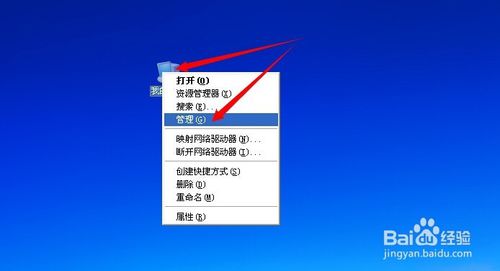
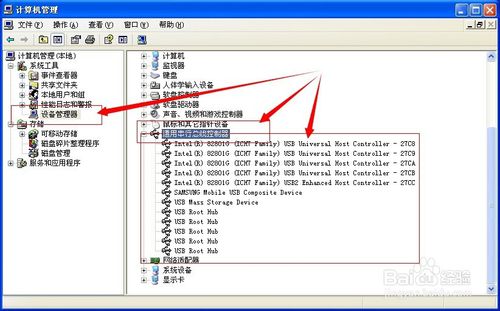
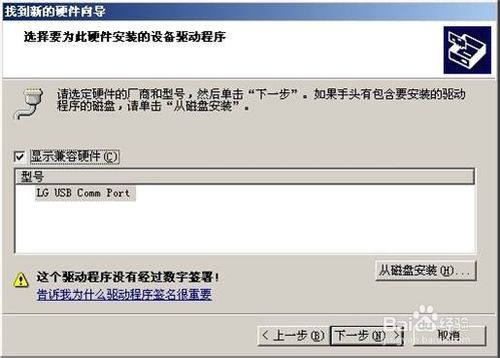
4、检查电脑是否存在病毒
用杀毒软件检查电脑是否存在病毒,等病毒清理完之后在将U盘插入USB接口试一下。
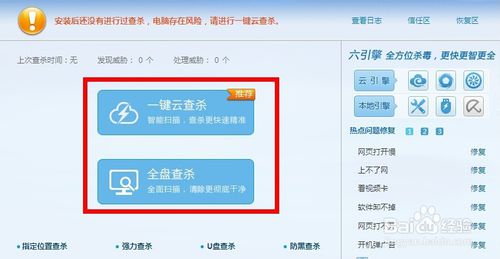
5、检查是否将U盘内容设置为隐藏
点击工具--文件夹选项--显示所有文件和文件夹。如果U盘不存在问题,那么我们就可以查看到U盘的内容。怎么用u盘装系统尽在小白一键重装系统官网!
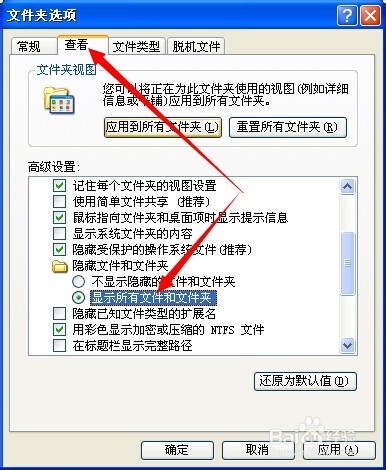
综上所述,这就是小编给你们提供的笔记本不能识别u盘解决方法了,相信你们都已经解决了电脑不能识别u盘问题,所以以后遇到诸如此类问题的时候,就可以参考小编我这个方法进行解决了,谢谢大家支持小编我这个问题。
 有用
26
有用
26


 小白系统
小白系统


 1000
1000 1000
1000 1000
1000 1000
1000 1000
1000 1000
1000 1000
1000 1000
1000 1000
1000 1000
1000猜您喜欢
- 创维电视黑屏如何处理2023/01/21
- 神舟电脑系统重装步骤2022/05/29
- 全新硬盘装系统win8图文教程..2016/12/21
- 电脑维修收费价目表2022/10/03
- 华硕笔记本重装系统步骤有哪些..2022/05/09
- 一键重装系统一半断电怎么办的解决方..2021/09/13
相关推荐
- 安装了win11怎么清理内存释放空间..2021/08/03
- 苹果双系统windows坏了,启动不了怎么..2022/01/21
- uefi安装系统后无法进入系统怎么办..2022/03/07
- 傻瓜式重装系统教程2016/10/30
- 电脑重装系统进系统里找哪个..2022/10/27
- 苹果电脑系统怎么样 苹果电脑系统使用..2022/10/21

















